アスペクト比とは?動画編集における画面比率について解説
Oct 09, 2025 • カテゴリ: 動画編集の基本とコツ
アスペクト比とは何なのか分からないと、お悩みの動画編集者の方はいませんか。この記事では、アスペクト比とは何なのかや、映像編集における比率の重要性を解説します。記事を読めば、アスペクト比の重要性が何か理解できるでしょう。動画のアスペクト比を簡単に指定できるソフトも紹介するので、ぜひご覧ください。
Part1.アスペクト比とは画面の比率のこと
画面や映像の縦横の長さを比率で表した数値がアスペクト比です。採用されている縦横比は、メディアや再生機器によって変わります。そのため、映像制作や表示させる際には、推奨している比率に合わせなければなりません。
異なる比率で映像制作・表示した場合、映像が見切れたり、表示画面に余白がでたりします。
過去に普及したブラウン管テレビは「4:3」、
液晶テレビやYouTubeでは「16:9」、
投稿した写真がスクエア型に表示されるInstagramのフィードは「1:1」
の比率を利用しています。
映像を実際に制作するうえで、1番最初に行う設定が「アスペクト比」です。再生機器やメディアの比率に合わせて映像を制作をしないと、再生時のトラブルにつながります。
映像制作や機器に表示させる際は、投稿するメディアや再生機器に合わせた比率を設定する必要があります。一度、映像を制作すると比率の変更は難しく、時間と手間がかかります。映像制作の依頼を受けた際は、採用している比率をしっかりと確かめて、編集に取り掛かりましょう
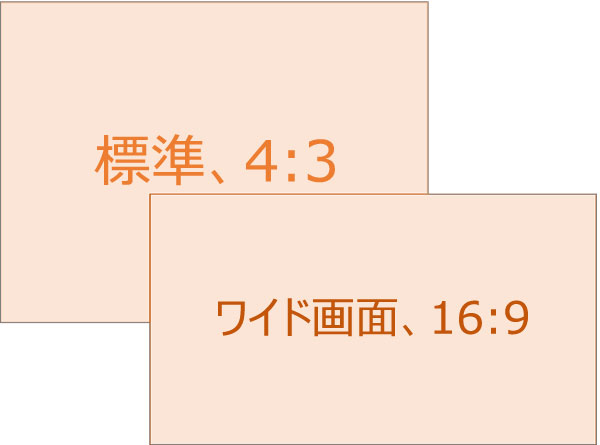
Part2.画面アスペクト比の種類とは?
アスペクト比は、メディアや再生機器によって変わるため、多くの種類があります。主に利用される6種類の比率をご紹介しますので、映像制作の際に参考にしてください。
|
メディア |
アスペクト比 |
メモ |
|---|---|---|
|
地上波デジタル放送、YouTube、 |
アスペクト比16:9 |
・一般的に「ワイド」と表現される |
|
デジタル地上波放送 |
アスペクト比4:3 |
・デジタル地上波放送が開始される前に主流 |
|
シネマスコープ |
アスペクト比2.35:1 |
・主に映画撮影で用いる |
|
Instagramのフィード投稿 |
アスペクト比1:1 |
・映像や画像のメインを主張できる特徴 |
|
スマートフォン画面 |
アスペクト比9:16 |
・TikTokやInstagramのストーリーズ、YouTubeのショート動画など多くのSNSで利用 |
|
パソコンのモニター |
アスペクト比16:10 |
・「WXGA」といわれるサイズ |
Part3.アスペクト比を指定した動画作成ならFilmora
動画編集ソフト「Filmora」では、任意のアスペクト比に設定して映像制作を始めます。デフォルトでは「16:9」が設定されています。
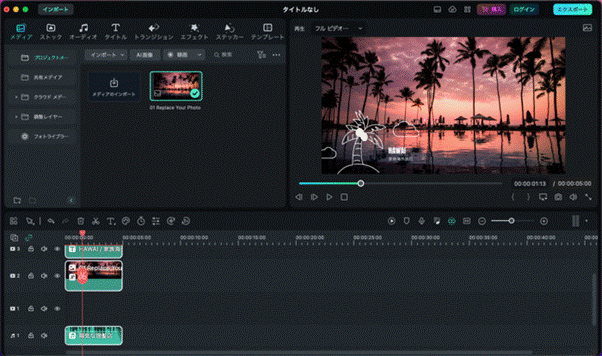
Filmoraで設定可能な比率や動画出力形式、動画編集機能は以下、表のとおりです。
|
アスペクト比 |
【16:9】【1:1】【9:16】【4:3】【3:4】【21:9】【4:5】またカスタムアスペクト比 |
|---|---|
|
動画出力形式 |
mp4、wmv、avi、mov、f4v、mkvなど |
|
動画編集機能 |
・ビデオ編集(レンズ補正・スピード調整・モザイク処理など) ・カラー編集(色調補正・カラーマッチ・3D Lutsなど) ・オーディオ編集(無音検出・オーディオ同期・AIノイズ除去など) ・アニメーション編集(モーショントラッキング・動画エフェクトなど) ・AI編集(AI画像・音楽・ステッカー生成・オートリフレーム・オーディオストなど) |
|
そのほか機能 |
・DVDの書き込み ・YouTube・TikTokに直接アップロード |
Filmoraは無料でダウンロードできる手軽さから、世界中のクリエイターに愛用されている動画編集ソフトです。無料で利用できる素材やテンプレートも多いため、素材収集する時間を短縮できるでしょう。
特徴①対応アスペクト比の種類が豊富
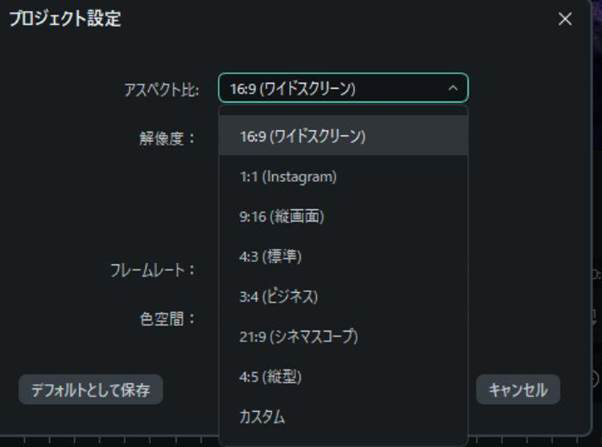
Filmoraは一般的に活用される「16:9」「4:3」のほか、SNSに採用されているアスペクト比を設定して映像制作が可能です。映像制作用途に合わせた比率を選べるため、数値を入力する必要はありません。
また、アスペクト比の横には「ワイドスクリーン」「シネマスコープ」など規格名称が書かれています。縦横比がわかりやすいようにアイコン表示されているため、動画サイズを調べて設定する手間がかかりません。
映像制作が初めての方でも簡単に操作できるUI設計のため、デフォルトで表示されるパネルの数は3枚と限定されています。メニューはアイコンで表示されているため、視覚的にわかりやすく、直感的に操作可能です。
特徴②動画のカットやトリミングがワンタッチで可能
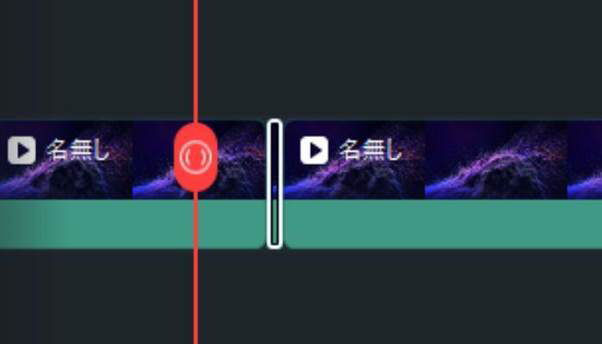
Filmoraには、通常の動画分割機能のほか、レーザーツールを活用した「クイック分割モード」があります。 クイック分割モードは、再生ヘッドを指定の位置に移動させず、任意のポイントでカットしてトリミングを行います。
ポインターの移動をさせながら、カットしたいポイントをクリックするだけで映像や音声のカットが可能です。 ポインターの移動に合わせて、映像がプレビューされるため、より繊細なトリミングができます。
また、ショートカットキーにも対応し、使いたいツールの変更もすぐに行えます。動画分割機能のほか、Filmoraには編集効率をアップさせる機能が多く備わっていますので、ぜひ試してください。
特徴③解像度から動画のアスペクト比を算出できる
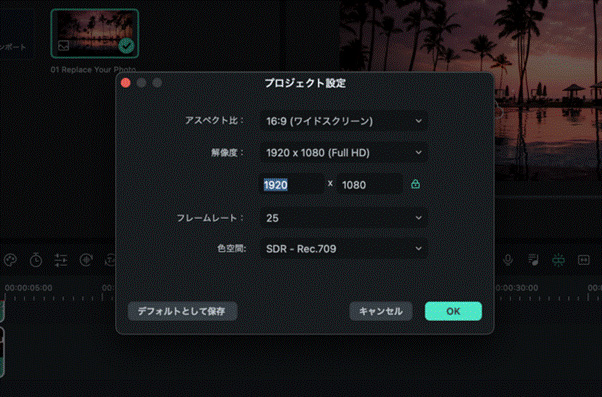
Filmoraは制作したい映像の解像度を入力したカスタム設定でも編集が可能です。カスタムした設定はデフォルトとして保存もできるため、編集画面ごとに設定を変更する必要はありません。
Filmoraの新規プロジェクトは、フレームレートが25fpsに初期設定されています。YouTubeで推奨されているフレームレートは「24〜60fps」です。実際に配信されている映像の多くは、テレビ番組で採用されているフレームレート30fpsを採用しています。編集途中にフレームレートを調整したいなら、簡単に変更することもできます。
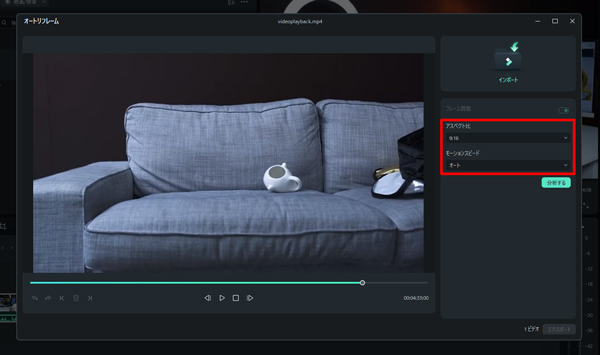
また、Filmoraオートリフレーム機能は、AI技術を活用して自動的に動画内の重要な被写体を追跡し、さまざまなアスペクト比に合わせてフレーミングを調整する便利な機能です。この機能により、異なるプラットフォームに最適な形式で動画を作成することができ、編集作業の時間と手間を大幅に削減します。
視聴しやすい解像度、フレームレートを選んで映像制作できるのもFilmoraを利用するメリットといえます。
Part4.Filmoraで画面アスペクト比を指定する方法
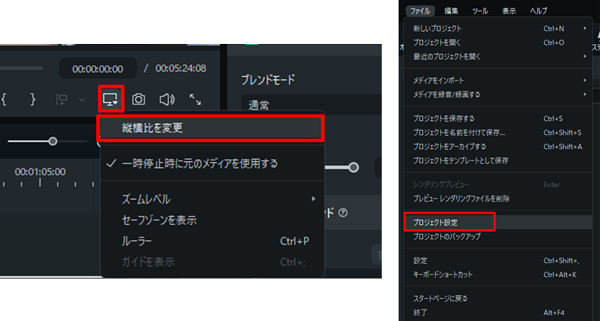
Filmoraを使用して映像制作をする際に、アスペクト比を指定する方法二つをご紹介します。
一つ目はFilmoraを起動し、左上に表示された「ファイル」から「プロジェクト設定」を選択
二つ目はプレイヤーパネルの下にあるモニターのアイコンをクリックして、「縦横比を変更」を選択
これら方法を利用すれば、アスペクト比、解像度、フレームレート、色空間を好みで選択可能です。また、解像度を任意の数値に入力してカスタム設定も可能です。オリジナルのプロジェクト設定は、デフォルトとして保存ができます。
配信するメディアや再生機器に合わせた比率を指定して、映像制作を行いましょう。
アスペクト比9:16例
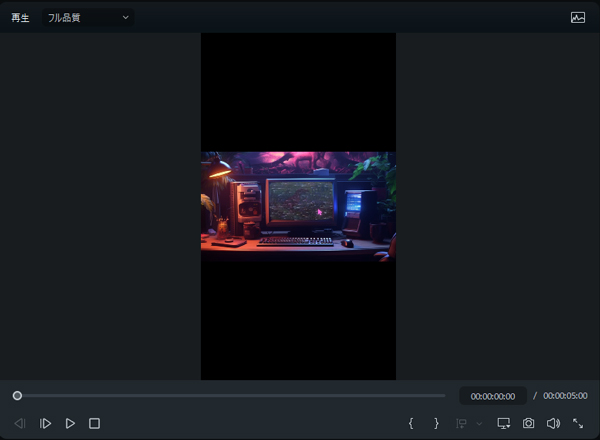
アスペクト比1:1例
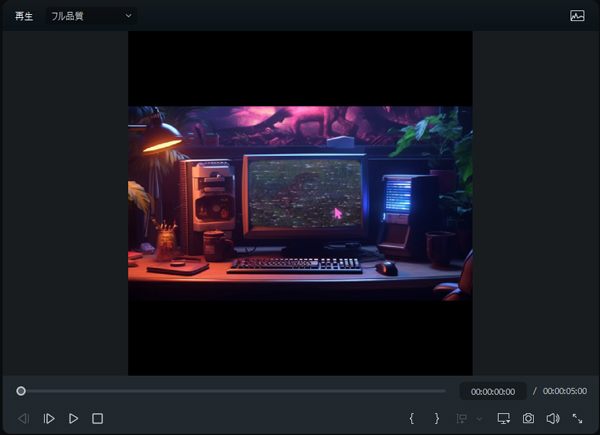
アスペクト比4:3例
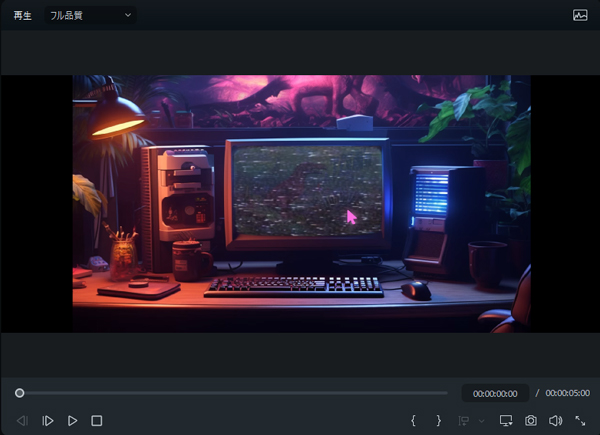
Part5.アスペクト比は16:9と4:3で作成された映像の見え方はどうなるのでしょうか
基本、縦横比を保ったままサイズを変更することは、簡単にできると思います。例えば、4:3の解像度も変更することは容易にできます。しかし、画面の縦横比の変更は容易にはできません。もし、違った比率で作成や上映してしまうと「縮小」、「伸び」、「余白」などが画面に出てしまいます。その為に、会場などで映す画面の比率と作成する映像、そしてそれをDVDに焼き付ける場合でも全て同じ縦横比率に揃えておく必要があります。
もし、どこかの過程で違っていますと映すモニターなどに予期しない余白などが生じてしまい、モニターなどの画面一杯に写ることがない事態が発生してしまいます。折角用意したモニターを最大限生かしきれないもったいない使い方が発生してしまいます。そのようなことを起こさないためにも、最初使うモニターの画面アスペクト比を確認しておくことは重要なことです。
16:9で作成した映像ならばスクリーンも同じ16:9での上映が好ましいです。
もし16:9の映像を4:3スクリーンに上映した場合には、下記のようないずれかの不具合が生じます:
- 左右の画面がカットされてしまう。
- 左右の画面が縮小されてしまう。
- 上下に余白が生じる
映像が4:3で作成したらスクリーンで上映する場合でも同じ4:3が良いです。
もし4:3の映像を16:9のスクリーンで上映した場合には、下記のいずれかの映り方になってしまいます:
- 左右の画面が伸びてしまう
- 上下に画面が切れてしまう
- 左右の画面に余白が出てしまう
いずれの場合でも縦横比が異なると折角作成した動画など、全体を映すのが困難になってしまいます。
関連記事: 動画でアスペクト比を調整する方法>>
Part6.画面アスペクト比に関するよくある質問
ここからは、アスペクト比に関するよくある質問に回答します。映像制作や配信に興味のある方は参考にしてください。
アスペクト比の計算方法とは?
アスペクト比は、縦と横の最大公約数を求め、求めた最大公約数で縦と横を割り算で算出可能です。自分で計算するのは大変なため、アスペクト比を計算できるサイトやツールの活用がよいでしょう。
アスペクト比と解像度の違いとは?
アスペクト比は、画面や映像の縦横の比率です。それに対し、解像度は画素数と呼ばれ、画面にどのくらいの画素が並んでいるかを表します。16:9で同じ液晶サイズでも、解像度が「1920×1080」と「3840×2160」では表示される映像の繊細さは大きく異なります。
まとめ.動画アスペクト比を変更するならFilmora!
Filmoraはアスペクト比を選んで映像制作ができます。また、一般的なアスペクト比であれば、数値を入力せずに、デフォルトから設定可能です。規格名称やアイコンでわかりやすく表示されているため、検索しながら設定を行う必要はありません。
また、編集効率をアップさせる機能や使い勝手のよい素材やテンプレートが用意されています。映像編集が初めての方、編集に苦手意識のある方でも簡単に操作できるFilmoraを利用して、視聴者の心を惹きつける映像を制作しましょう。
TikTok用に動画を変換する方法・縦長動画の作り方|Wondershare Filmora
サポート
製品に関するご意見・ご質問・ご要望はお気軽に こちらまでお問い合わせください。 >>







役に立ちましたか?コメントしましょう!